Apesar de muita gente utilizar o Microsoft Excel como banco de dados, isto não é o ideal, pois a medida que você vai acrescentando informações ele pode ficar tão extenso a ponto de demorar para abrir, para salvar ou se você tiver muitos cálculos travar por diversas vezes embora você tenha um ótimo computador. Por isso, uma dica legal é você saber como conectar o Excel com o Access.
Por que o Access?
O Access é do pacote Microsoft Office assim como o Excel, possui bastante material na internet e é super indicado caso você não precise de algo muito robusto, vamos assim dizer.
Como Conectar o Excel com o Access
Dito isto, vamos então aprender como conectar o Excel com o Access.
Partimos do princípio de que você já possui seu banco de dados prontinho no Access precisando simplesmente fazer a conexão para então trabalhar estas informações no Excel.
Cadastre seu e-mail aqui no blog para receber em primeira mão todas as novidades, posts e videoaulas que postarmos.
Preencha abaixo para receber conteúdos avançados de Excel. Fique tranquilo, seu e-mail está completamente SEGURO conosco!Receber conteúdos de Excel
É muito importante que você me adicione na sua lista de contatos, para que os próximos e-mails não caiam no SPAM. Adicione este e-mail: [email protected]
Primeiramente, inicie indo até a guia Dados em seguida em Obter Dados Externos, Do Banco de Dados e perceba que temos ali uma opção de buscarmos do Access:
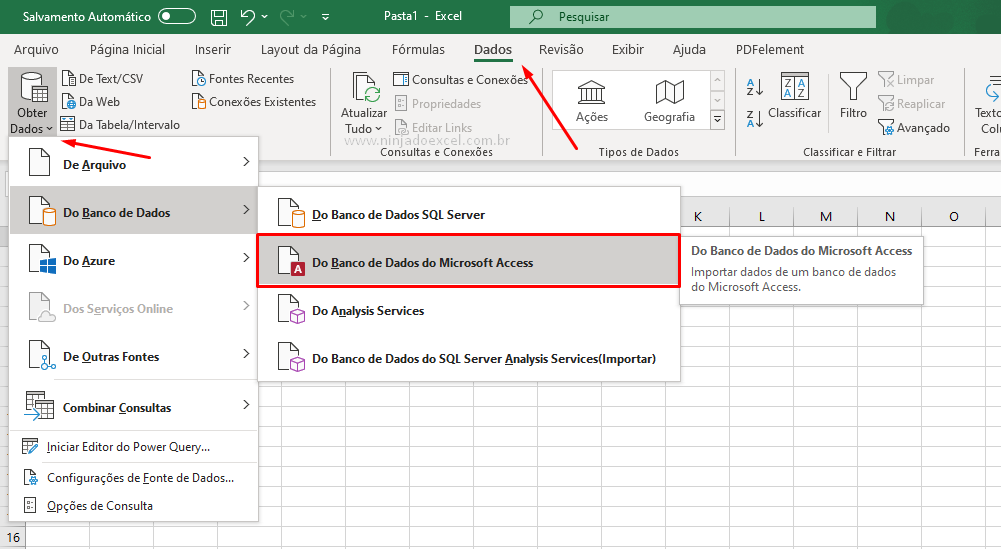 Navegue até a pasta onde encontra-se seu banco de dados, selecione-o e clique em Importar:
Navegue até a pasta onde encontra-se seu banco de dados, selecione-o e clique em Importar:
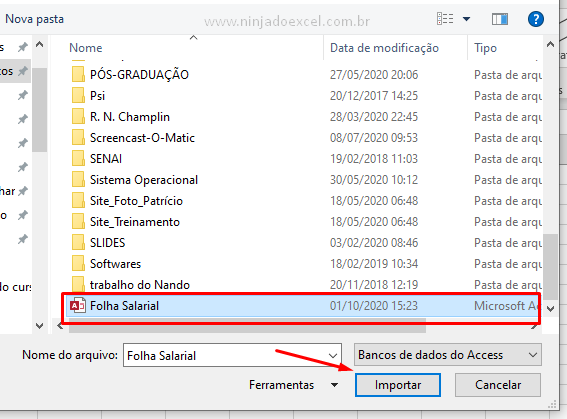
Seremos direcionados ao Power Query do Excel. Então, selecione a tabela desejada e depois clique em Transformar Dados:
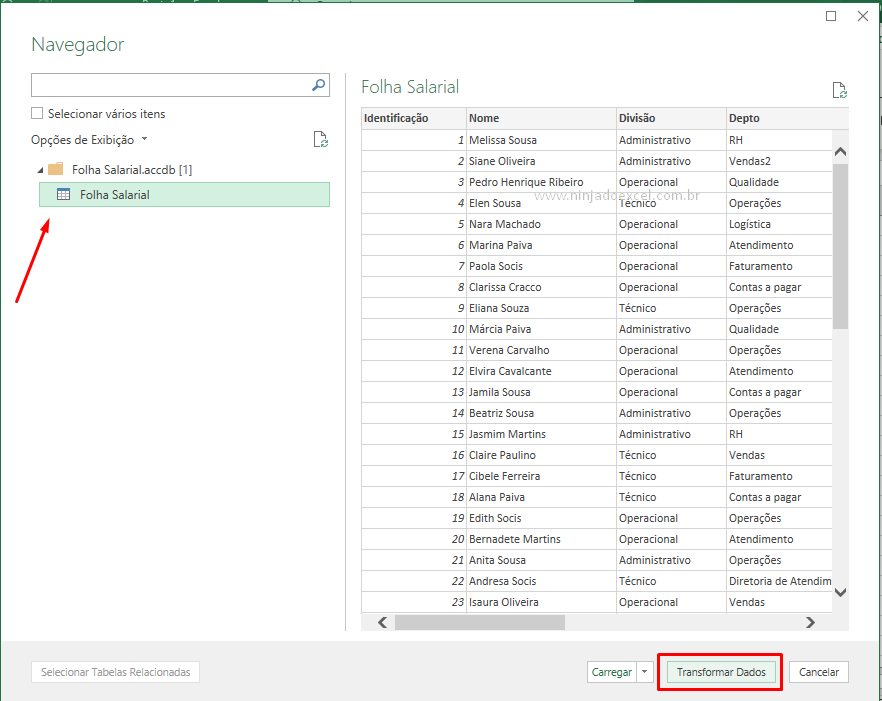
Se precisar tratar alguma informação desta tabela, trate e depois clique em Fechar e Carregar:
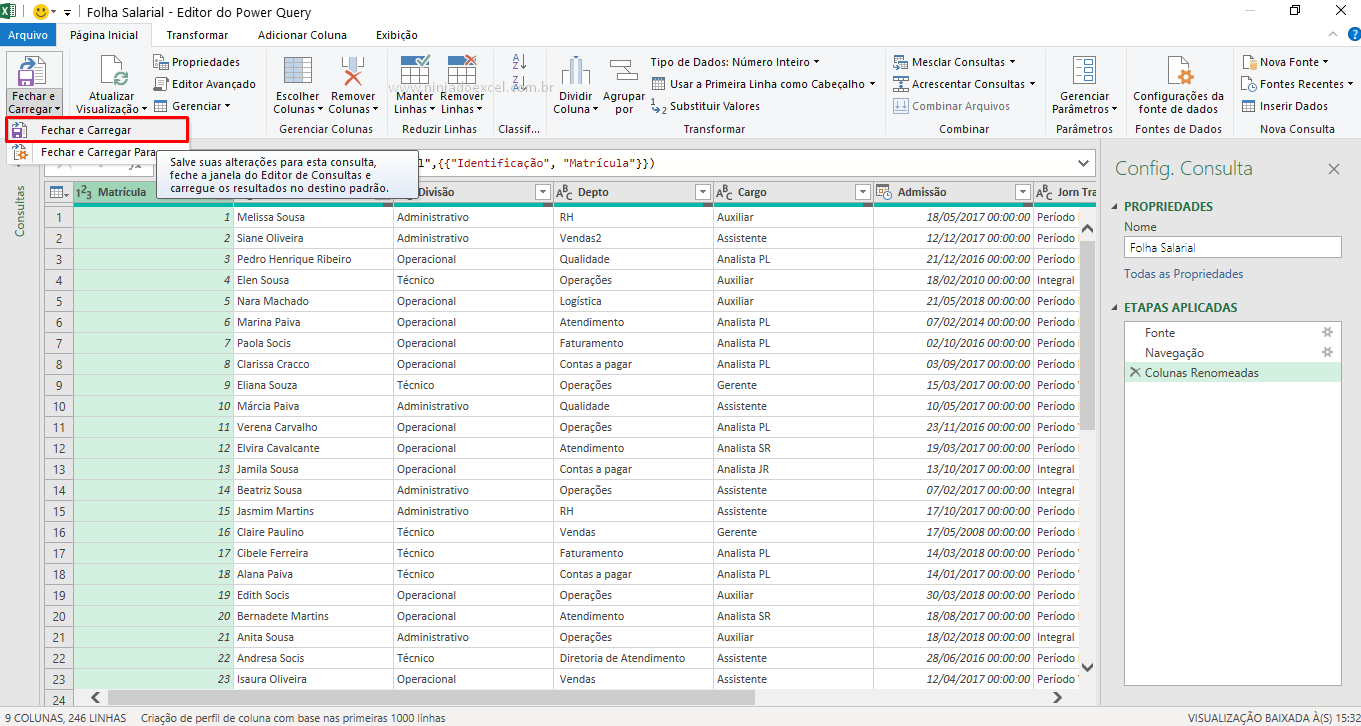
Em poucos segundos temos nossa base de dados no Excel e você poderá utilizá-la para criar tabelas dinâmicas e Dashboards incríveis:
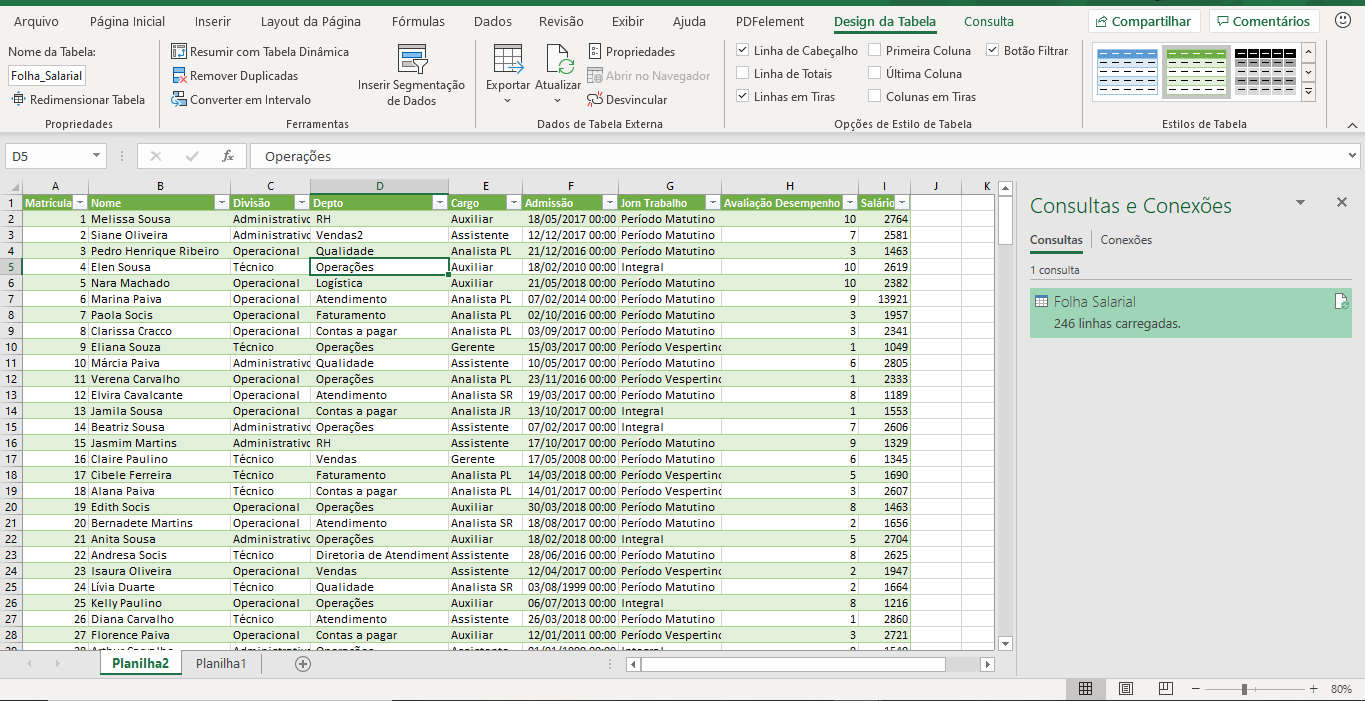
Além do mais, mostramos o caminho para acessar o Access, porém, você deve ter visto que podemos conectar o Excel a diversos tipos de serviços como Azure, da Web, de PDF, enfim, existe bastante possibilidades de conexão.
Curso de Excel Básico ao Avançado:
Quer aprender Excel do Básico ao Avançado passando por Dashboards? Clique na imagem abaixo e saiba mais sobre este curso.

Enfim, deixe seu comentário sobre o achou!
Posts Relacionados:






![INSERIR-DATAS-NAS-ABAS-DO-EXCEL-[VBA] Inserir Datas nas Abas do Excel [VBA]](https://ninjadoexcel.com.br/wp-content/uploads/2023/06/INSERIR-DATAS-NAS-ABAS-DO-EXCEL-VBA-304x170.jpg)







